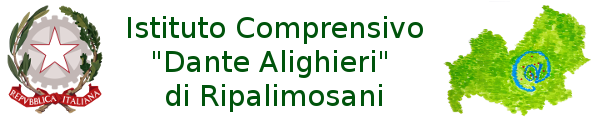WordPress è particolarmente indicato in questo caso per la semplicità di installazione e di utilizzo. Semplice … come bere un bicchier d’acqua.
Come procedere:
- Installare WordPress in uno spazio Web con Database che supporti PHP e MySql
- Inserire nel proprio sito statico un collegamento alla neonata sezione dinamica WordPress
- Intervenire con alcune personalizzazioni, in particolare:
- Scelta ed eventuale modifica del tema
- Impostazioni
- Inserire contenuti nel blog/sezione dinamica
Il tema giusto
 Il tema di WordPress è il suo aspetto; altri CMS usano il termine “template”. Si tratta di un insieme di files , principalmente files .php e fogli di stile .css, oltre ad immagini che gestiscono la struttura principale (testata, numero di colonne…) e l’aspetto esteriore del sito.
Il tema di WordPress è il suo aspetto; altri CMS usano il termine “template”. Si tratta di un insieme di files , principalmente files .php e fogli di stile .css, oltre ad immagini che gestiscono la struttura principale (testata, numero di colonne…) e l’aspetto esteriore del sito.
Per l’utilizzo di WordPress come sezione dinamica di un sito esistente si consiglia di utilizzare temi molto semplici, con un layout che non vada a contrastare con quello del proprio sito, magari a due colonne o una sola e, se il tema ha un foglio di stile abbastanza semplice, si consiglia anche di modificarne i colori per renderlo più simile al proprio sito.
Quando si installa WordPress vengono caricati di default anche due temi, entrambi a due colonne: il tema “default” è a larghezza fissa, mentre il tema “classic” è la larghezza variabile. Entrambi purtroppo producono un codice xhtml “transitional”, ma modificando l’intestazione del file header.php, il tema “classic” produce codice xhtml strict valido.
I temi sono contenuti all’interno della cartella:
wordpress/wp-content/themes/
Il file header.php è direttamente contenuto nella cartella principale del tema: è sufficiente aprirlo con un editor e sostituire la prima riga:
<... Transitional//EN" "http://www.w3.org/TR/xhtml1/DTD/xhtml1-transitional.dtd">con:
<... Strict//EN" "http://www.w3.org/TR/xhtml1/DTD/xhtml1-strict.dtd">Il tema “classic” inoltre possiede un css abbastanza semplice nel quale è facile riconoscere le dichiarazioni relative ai colori e ai font, quindi si può modificarlo in modo che il suo aspetto sia simile a quello del sito originale o che comunque non sia troppo in discordanza con esso.
I contenuti
A questo punto si può iniziare ad inserire contenuti nel sito.
Per cominciare a lavorare è necessario entrare nel pannello di amministrazione. Di default nei siti WordPress è presente un menù Meta, la cui prima voce Collegati permette di entrare nell’area di amministrazione.
N.B. Una volta effettuato il login questa voce si trasforma in Amministra sito.
WordPress prevede due differenti tipologie di contenuti: le pagine e gli articoli. Per l’uso di WordPress come sezione dinamica di un sito statico è sufficiente limitarsi alla pubblicazione di articoli. Nella pagina principale del sito WordPress compare di default l’elenco degli ultimi articoli scritti in ordine cronologico (in testa il più recente). Scrivere articoli ed inserire immagini è molto semplice. Per i neofiti è utile la lettura della più breve delle due guide allegate a questo tutorial, corredata di immagini esplicative.
Personalizzare le impostazioni
Per ulteriori personalizzazioni può essere utile invece proseguire la lettura del tutorial, con uno sguardo su come costruire tutto il sito in WordPress.